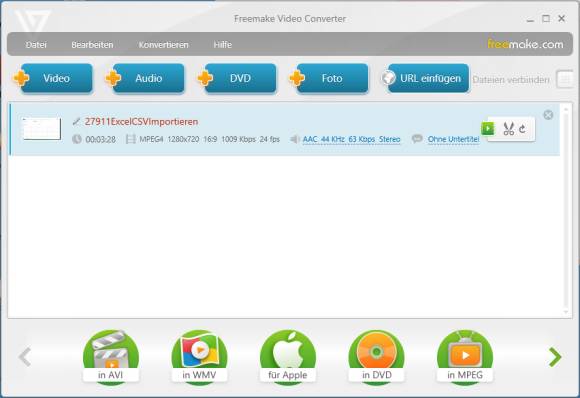Tipps & Tricks
22.07.2014, 06:04 Uhr
Filmdatei mit Freemake Video zuschneiden
Nach dem Herausschneiden von Filmsequenzen aus einem Video sind die nicht benötigten Teile des Films beim nächsten Öffnen wieder da. Das ist nicht nur beim Freemake Video Converter so - sondern auch bei anderen Programmen. Das ist Absicht. Hier die Tipps dazu.
Lösung: Da hat man fein säuberlich die überflüssigen Teile aus einer Filmdatei geschnitten - aber die Datei ist beim Abspielen trotzdem unverändert. Das liegt daran, dass die meisten Videobearbeitungsprogramme nicht an der Originaldatei herumschnippeln. Und das ist auch gut so.
Öffnen Sie via Pluszeichen ein Video. Klicken Sie fürs Bearbeiten des Videos in der Videozeile auf die Schaltfläche mit der Schere.
Bei jeder Sequenz, die Sie herausschneiden wollen, gehen Sie so vor: Legen Sie den genauen Anfang und Schluss der zu löschenden Sequenz fest. Knipsen Sie danach aufs Scherensymbol für «Ausschneiden». Wiederholen Sie das bei der nächsten zu löschenden Sequenz. Jetzt klicken Sie unten rechts auf OK.
Was Sie möglicherweise vergessen haben: Wenn Sie jetzt bei Datei zu Projekt speichern gehen, wird nur eine Projektdatei gespeichert. Diese enthält meistens bloss die Informationen über die Bearbeitungsschritte in einem herstellereigenen Format. Dies dient dazu, später weitere Bearbeitungsschritte vorzunehmen. Wenn der Film also in Ihrem Videobearbeitungsprogramm fixfertig zurechtgestutzt ist, müssen Sie ihn eine neue Filmdatei exportieren oder - wie im Freemake Video Converter - konvertieren. Benutzen Sie entweder den Menüpunkt Konvertieren und wählen Sie das gewünschte Format aus - oder Sie blättern durch die verfügbare Formate im unteren horizontalen Scrollbalken. Die Software speichert damit eine neue Filmdatei, aus der die von Ihnen herausgeschnittenen Teile ordnungsgemäss entfernt worden sind.
Wichtig: Wer sich den Freemake Video Converter einmal anschauen will, kann das tun. Die Software ist auf der Herstellerwebseite gratis zu haben. Achten Sie aber unbedingt darauf, sich keine unerwünschten Zusatzmodule einzufangen.
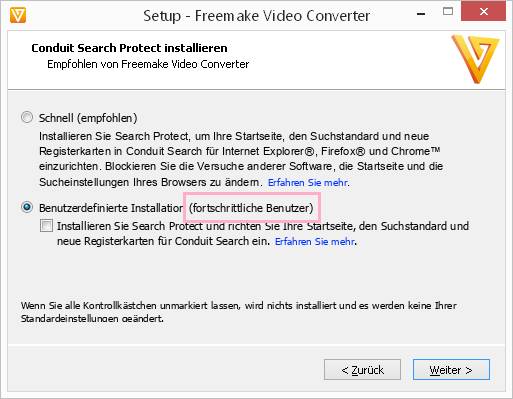
Immer die «benutzerdefinierte Installation» wählen. Holpriges Deutsch: für «fortschrittliche» (statt fortgeschrittene) Anwender.
Benutzen Sie deshalb bei jedem Installationsdialog die «Benutzerdefinierte Installation», die hier lustigerweise offenbar für «fortschrittliche» Benutzer gedacht ist - und nicht etwa für «fortgeschrittene». Knipsen Sie die Zusatzmodule aus. (PCtipp-Forum)
Kommentare
Es sind keine Kommentare vorhanden.